حمل و نقل Starshipit¶
Starshipit یک اپراتور خدمات حمل و نقل است که ادغام حملکنندگان حمل و نقل استرالیایی و نیوزیلندی با اودوو را تسهیل میکند. پس از ادغام، کاربران میتوانند روشهای حمل و نقل ایجاد کنند که بهطور خودکار نرخها را از حملکنندگان خاص (مانند Australia Post، NZ Post، DHL و ...) بر اساس شرایط از پیش تعیینشده دریافت کنند.
همچنین ملاحظه نمائید
پیکربندی در Starshipit¶
ایجاد حساب و فعالسازی حملکنندگان¶
برای شروع، به پلتفرم Starshipit بروید تا حساب خود را پیکربندی کنید و اعتبارنامههای اتصال را تولید کنید. با حساب Starshipit وارد شوید یا در صورت نیاز یک حساب جدید ایجاد کنید.
پیکربندی آدرس جمعآوری¶
پس از وارد شدن به حساب Starshipit، به مسیر بروید و آدرس جمعآوری را وارد کنید. اطمینان حاصل کنید که این فیلد با آدرس انبار مطابقت داشته باشد.
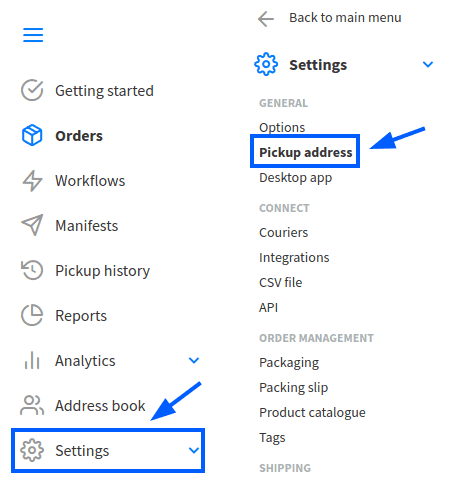
پیکربندی حملکنندگان¶
برای ادغام با حملکنندگان شخص ثالث، به مسیر بروید و حملکنندگان را انتخاب کنید.
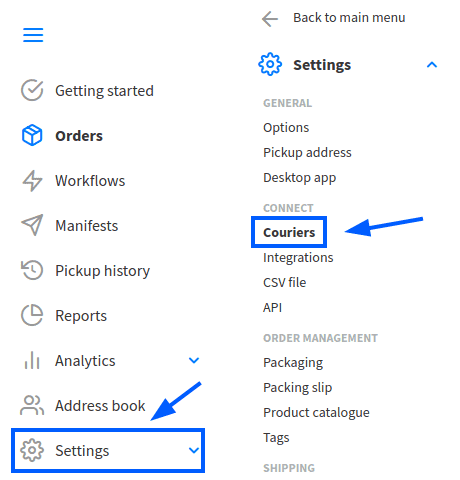
نکته
برای جزئیات بیشتر در مورد ادغام با حملکنندگان مختلف، به مرکز پشتیبانی Starshipit مراجعه کنید.
نرخهای تسویهحساب¶
برای پیکربندی محاسبات نرخ حمل و نقل، به مسیر بروید. هزینههای ارسال انتخابشده بهطور خودکار در هنگام محاسبه هزینههای حمل و نقل در اودوو اعمال میشوند.
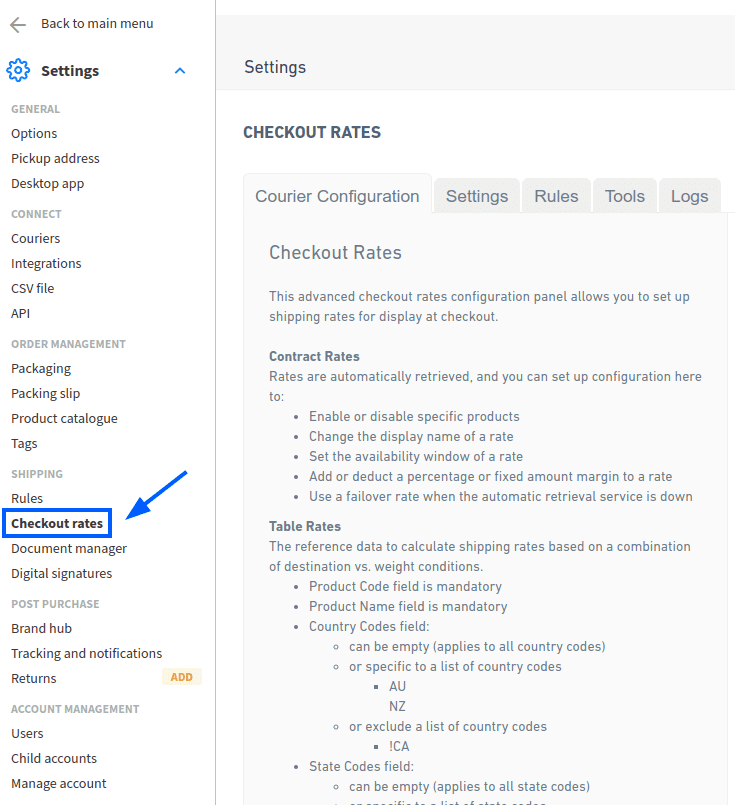
کلید API Starshipit¶
قوانین حمل و نقل را پیکربندی کنید تا روشهای حمل و نقل صحیح را بر اساس شرایط خاص به سفارشها اختصاص دهید.
برای ایجاد یک قانون، به مسیر بروید و روی اضافه کردن یک قانون جدید کلیک کنید.
اگرچه روشهای مختلفی برای پیکربندی قوانین وجود دارد، پیشنهاد میشود که تنظیمات زیر را انجام دهید:
شرط را به شامل میشود تغییر دهید.
مقدار را به کد محصول تغییر دهید.
اقدام به تنظیم کد پیک و محصول
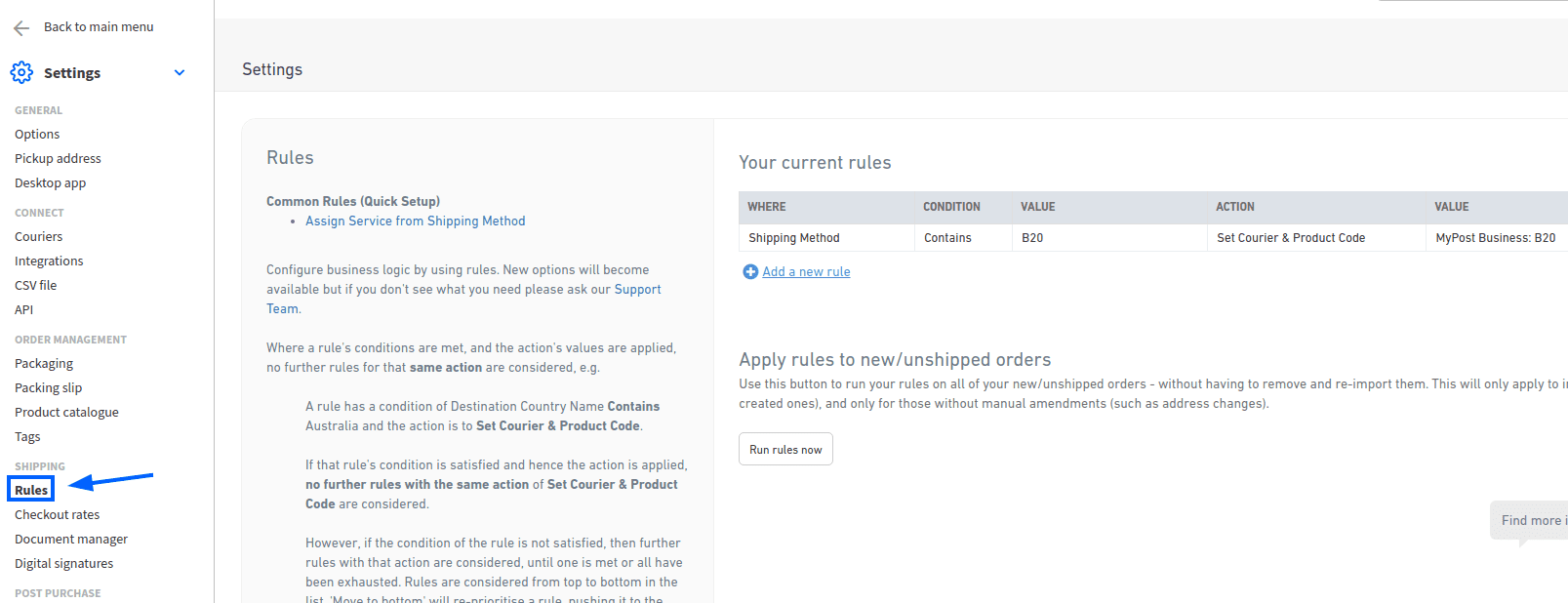
یافتن مشخصات API در Starshipit¶
در حساب Starshipit، به :منوی تنظیمات --> API در منوی جانبی بروید. این صفحه شامل کلیدهای API است که برای اتصال به Odoo نیاز است.
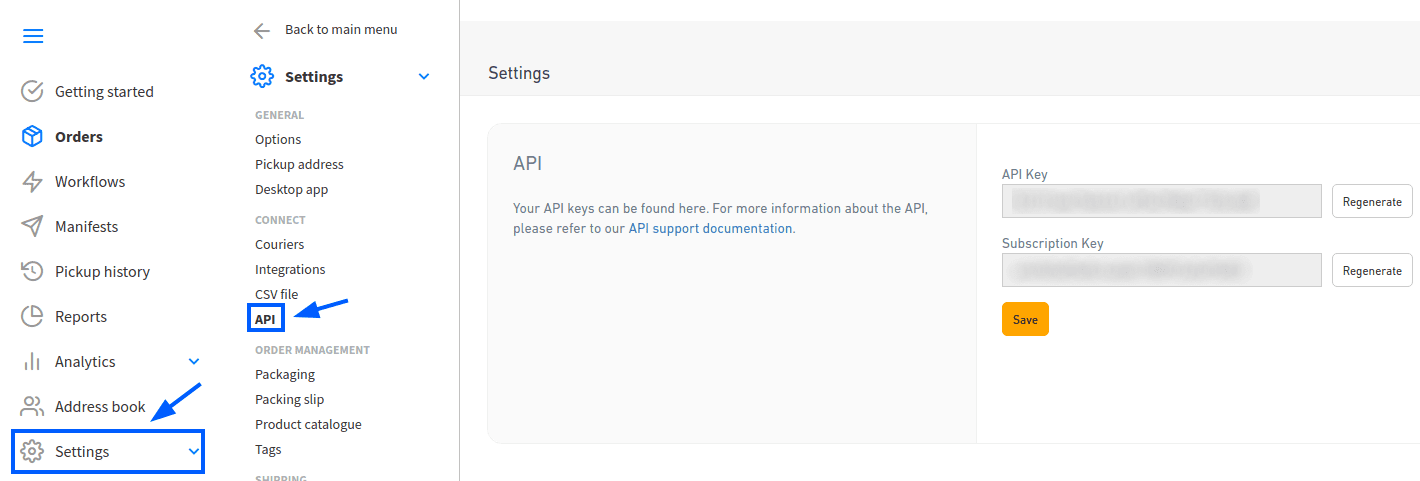
پیکربندی در Odoo¶
نصب¶
پس از تنظیم حساب Starshipit، آن را با پایگاه داده Odoo یکپارچه کنید. برای این کار، به ماژول اپلیکیشنها در Odoo بروید، ماژول Starshipit Shipping را جستجو کرده و برای نصب بر روی فعالسازی کلیک کنید.
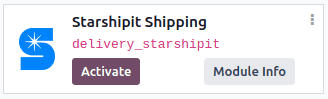
پیکربندی¶
پس از نصب، ویژگی را با رفتن به :منوی موجودی --> پیکربندی --> تنظیمات فعال کنید. در بخش اتصالات حمل و نقل، گزینه اتصالدهنده Starshipit را فعال کنید.
پس از فعالسازی اتصالدهنده Starshipit، بر روی لینک روشهای حمل و نقل Starshipit که زیر اتصالدهنده لیست شده قرار دارد، کلیک کنید. پس از ورود به صفحه روشهای حمل و نقل، بر روی ایجاد کلیک کنید.
نکته
میتوانید به Shipping Methods از طریق مسیر نیز دسترسی پیدا کنید.
Starshipit را در Odoo با پر کردن فیلدهای فرم روشهای حمل و نقل به صورت زیر پیکربندی کنید:
روش حمل و نقل: نوع
Starshipitرا وارد کنید.ارائهدهنده: از منوی کشویی Starshipit را انتخاب کنید.
محصول تحویل: محصول تحویلی که هنگام محاسبه هزینه حمل و نقل در خط سفارش فروش نمایش داده میشود را اختصاص دهید یا ایجاد کنید.
توجه
فیلدهای مورد بحث در این بخش مخصوص پیکربندی Starshipit هستند. برای اطلاعات بیشتر در مورد سایر فیلدها به روشهای تحویل مراجعه کنید.
در تب پیکربندی Starshipit، این فیلدها را پر کنید:
کلید API Starshipit: کلید API دریافت شده از Starshipit را وارد کنید.
کلید اشتراک Starshipit: کلید اشتراک دریافت شده از همان محل کلید API را وارد کنید.
آدرس مبدأ: آدرسی که محصولات از آن ارسال میشوند را وارد کنید. این فیلد برای محاسبه نرخهای حمل و نقل و ایجاد برچسبهای حمل و نقل بسیار مهم است.
نوع بستهبندی پیشفرض: یک نوع بستهبندی پیشفرض تنظیم کنید تا هنگام محاسبه خودکار نرخهای حمل و نقل، وزن بسته خالی نیز در نظر گرفته شود.
مهم
برای تنظیم نوع بستهبندی پیشفرض، ویژگی بستهها باید در :منوی موجودی --> پیکربندی --> تنظیمات فعال شود.
فرم را بهصورت دستی با کلیک بر روی آیکون ابر کنار Shipping Methods / New ذخیره کنید.
برای بارگذاری محصولات حمل و نقل تازه پیکربندیشده، بر روی لینک یک سرویس مرتبط با حساب Starshipit انتخاب کنید در پایین تب پیکربندی Starshipit کلیک کنید.
با انجام این کار، پنجره پاپآپ انتخاب سرویس حمل و نقل Starshipit باز میشود. در فیلد سرویس تحویل، سرویس حمل و نقل موردنظر برای تحویل و مرجوعات را از منوی کشویی انتخاب کنید. در نهایت بر روی تأیید کلیک کنید.
سرویس تحویل انتخابشده در فیلد نام سرویس نمایش داده میشود.
مثال
نمونهای از یک محصول حمل و نقل Starshipit که در Odoo پیکربندی شده است:
STANDARD-DROPOFF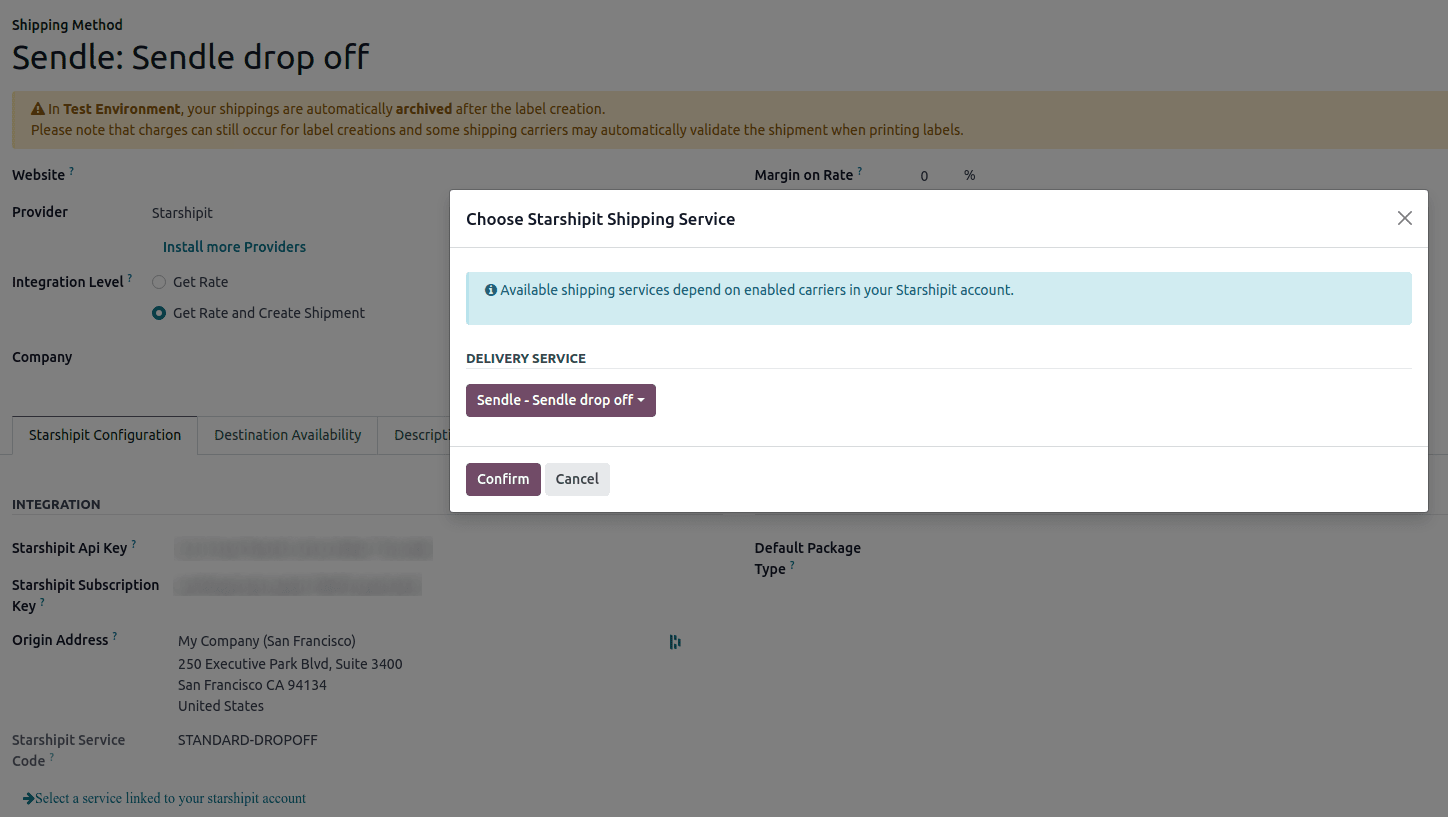
نکته
Starshipit کلیدهای آزمایشی ارائه نمیدهد زمانی که یک شرکت ارسال یک بسته را در Odoo آزمایش میکند. این بدان معناست که اگر بستهای ایجاد شود، ممکن است حساب شارژ شود.
Odoo یک لایه محافظت داخلی در برابر هزینههای ناخواسته هنگام استفاده از محیطهای آزمایشی دارد. در یک محیط آزمایشی، اگر از یک روش حمل و نقل برای ایجاد برچسب استفاده شود، این برچسبها بلافاصله پس از ایجاد به طور خودکار لغو میشوند. لطفاً توجه داشته باشید که بسته به ارائهدهنده حمل و نقل مورد استفاده، ممکن است حساب برای چاپ برچسب شارژ شود، مگر اینکه سفارش به صورت دستی در پورتال پیک لغو شود.
برای تغییر بین محیط آزمایشی و تولید، بر روی دکمه هوشمند محیط در بالای فرم روش حمل و نقل کلیک کنید.
ایجاد برچسب با Starshipit¶
هنگام ایجاد یک پیشنهاد قیمت در Odoo، روش حمل و نقل Starshipit را با کلیک بر روی دکمه اضافه کردن حمل و نقل اضافه کنید.
در پنجره پاپآپ اضافه کردن یک روش حمل و نقل، Starshipit را در فیلد روش حمل و نقل انتخاب کنید.
نرخ حمل و نقل را با کلیک بر روی دریافت نرخ محاسبه کنید. در نهایت، با کلیک بر روی اضافه کردن هزینه حمل و نقل را به خط سفارش فروش اضافه کنید، که به عنوان محصول تحویل برچسبگذاری میشود.
توجه
هزینههای حمل و نقل را برای Starshipit به طور خودکار در هر دو اپلیکیشن فروش و تجارت الکترونیک Odoo محاسبه کنید.
سپس، تحویل را تأیید کنید. اسناد برچسب حمل و نقل به طور خودکار در چتر ایجاد میشوند که شامل موارد زیر است:
برچسب حمل و نقل بسته به تعداد بستهها.
شماره(های) پیگیری اگر پیک انتخابی از آن پشتیبانی کند.
برچسب(های) مرجوعی اگر اتصالدهنده Starshipit برای مرجوعات پیکربندی شده باشد.
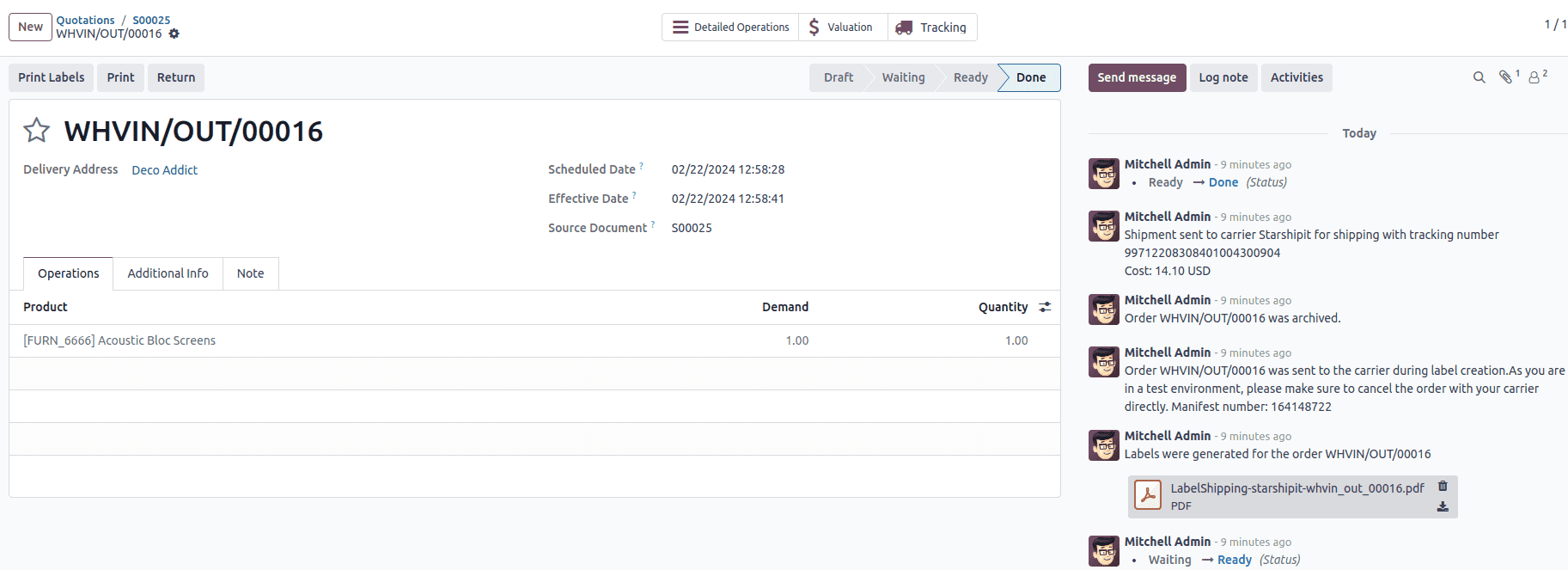
مهم
وزن بسته در Odoo با اضافه کردن وزن محصولات به علاوه بسته خالی ذخیره شده در پایگاه داده محاسبه میشود. اطمینان حاصل کنید که گزینه حمل و نقل صحیح انتخاب شده است، زیرا وزن بسته به طور خودکار تأیید نمیشود.
آدرس مقصد را تأیید کنید، زیرا Starshipit آن را هنگام ایجاد سفارش بررسی میکند.
در نهایت، برخی از پیکها ممکن است اطلاعات دیگری مانند آدرس ایمیل یا شماره تلفن درخواست کنند. لطفاً اطمینان حاصل کنید که تمام اطلاعات ضروری هنگام ارسال سفارش حمل و نقل تنظیم شده باشد.
مرجوعات¶
- Starshipit مرجوعات را با پیکهای زیر امکانپذیر میکند:
eParcel پست استرالیا
TNT
Couriers Please
Aramex
StarTrack
DHL Express
پست داخلی نیوزیلند
این کار با کلیک بر روی دکمه هوشمند بازگشت در سفارش تحویل مورد نظر انجام میشود. اگر پیک انتخابی از مرجوعات پشتیبانی کند، دکمه چاپ برچسب بازگشت در دسترس خواهد بود.
لغوها¶
اگر یک سفارش تحویل در Odoo لغو شود، به طور خودکار در Starshipit بایگانی خواهد شد. با این حال، لغو به خود پیک ارسال نخواهد شد، بنابراین مطمئن شوید که برای انجام لغو به صورت دستی به پلتفرم پیک وارد شوید.